ZTE Blade V9 Vita EDL Point คือ pinout ของ ISP เฉพาะฮาร์ดแวร์หรือจุดทดสอบ ช่วยให้คุณเข้าสู่โหมด EDL (9008) ของอุปกรณ์เพื่อทำการแฟลชเฟิร์มแวร์ การปลดล็อค หรือการซ่อมแซม ดังนั้น หากโทรศัพท์ ZTE Qualcomm ของคุณเป็น Bricked ลืมการล็อครูปแบบ หรือคุณไม่สามารถปลดล็อค FRP ได้ จุดทดสอบ ZTE Blade V9 Vita จะช่วยคุณแก้ไขได้อย่างรวดเร็ว
โหมด EDL คืออะไร?
โดยทั่วไปโหมด EDL (โหมดดาวน์โหลดฉุกเฉิน) จะทำเพื่อสร้างการเชื่อมต่อระหว่างคอมพิวเตอร์และโทรศัพท์ Qualcomm Android ผ่านทาง Qualcomm HS-USB QDLoader อินเตอร์เฟซ. หากต้องการบูตเข้าสู่โหมด EDL คุณต้องย่อจุดทดสอบสองจุดบนเมนบอร์ดของอุปกรณ์หรือใช้เครื่องมือพิเศษที่ได้รับอนุญาตจากโปรแกรมโหลดบูตของอุปกรณ์
ปัจจุบันอุปกรณ์ Qualcomm Android มาพร้อมกับระบบล็อค USB & บูตโหลดเดอร์ ดังนั้นจึงเป็นไปไม่ได้ที่จะบู๊ตอุปกรณ์เข้าสู่โหมดดาวน์โหลดโดยไม่ได้รับอนุญาต ดังนั้น คุณต้องใช้จุด EDL เพื่อบูตเข้าสู่ EDL (โหมดดาวน์โหลดฉุกเฉิน)
ภาพจุดทดสอบ ZTE Blade V9 Vita EDL (ISP Pinout)

เช็คเอาท์: เครื่องมือ QPST – ดาวน์โหลดเครื่องมือ Qualcomm QPST Flash
วิธีรีบูตเป็นโหมด EDL 9008 บน ZTE Blade V9 Vita
ที่นี่เรามีวิธีการ Fastboot, ADB และจุดทดสอบเพื่อบูตอุปกรณ์ของคุณเข้าสู่โหมด EDL อย่างระมัดระวัง ดังนั้นทำตามวิธีการด้านล่างเพื่อรีบูต ZTE Blade V9 Vita ของคุณเป็นโหมด EDL 9008 ได้สำเร็จ
ส่วนที่ 1: จุดทดสอบ ZTE Blade V9 Vita
- ดาวน์โหลดและแยกไดรเวอร์ Qualcomm USB บนคอมพิวเตอร์ของคุณ
- การติดตั้ง ไดรเวอร์ USB ของวอลคอมม์ ไปยังเครื่องคอมพิวเตอร์ของคุณ
- จากนั้นปิดอุปกรณ์ Qualcomm Android ของคุณ
- ถอดฝาครอบด้านหลังของโทรศัพท์ออก
- ตอนนี้ตรวจสอบภาพต่อไปนี้
- ค้นหา EDL PinOUT/จุดทดสอบบนแผงวงจรโทรศัพท์ของคุณ
- ตอนนี้คุณต้องใช้ลวดทองแดงหรือแหนบเพื่อย่อพินนั้น
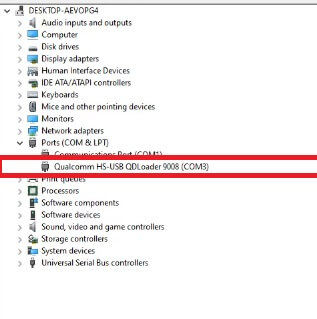
- เมื่อเสร็จแล้ว ให้เชื่อมต่อสมาร์ทโฟนของคุณเข้ากับพีซีโดยใช้สาย USB
- เสร็จสิ้น
- ตอนนี้คุณสามารถใช้เครื่องมือปลดล็อคหรือกระพริบสำหรับ Qualcomm เพื่อซ่อมแซมโทรศัพท์ของคุณ
ส่วนที่ 2: โหมด Fastboot
- ดาวน์โหลดและแยก ADB และ Fastboot Tool ไปยังพีซีของคุณ
- ตรวจสอบให้แน่ใจว่าแตกไฟล์ Fastboot ใน C:/ Drive ของคุณ
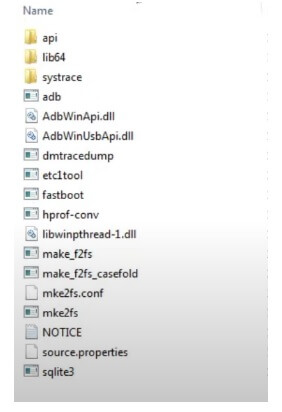
- ตอนนี้ปิดโทรศัพท์ Android ของคุณ
- วางไว้ในโหมด Bootloader
- ตอนนี้เปิดโฟลเดอร์ Fastboot พิมพ์ CMD ในชื่อไดเร็กทอรี
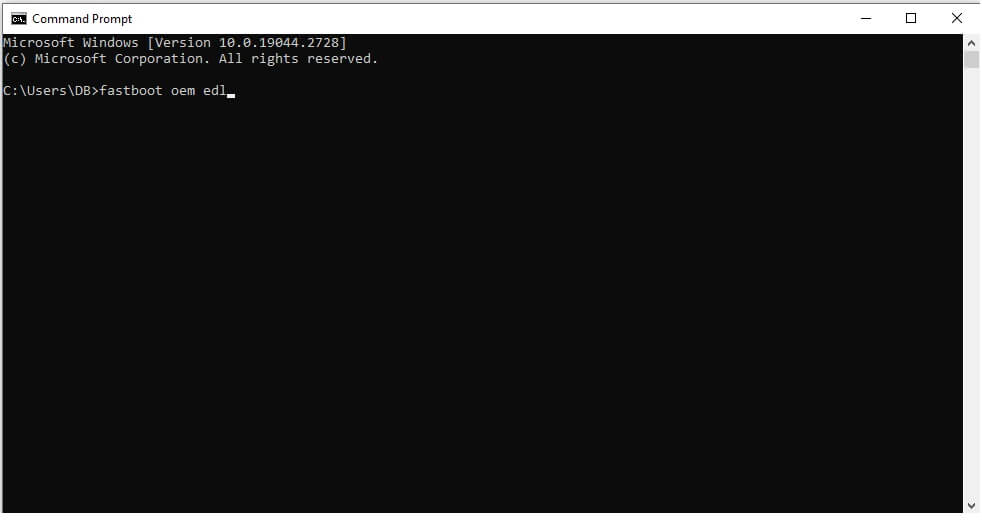
- ตอนนี้ป้อนคำสั่ง
fastboot oem edlส่วนที่ 3: โหมด ADB
- ดาวน์โหลดและแยก ADB และ Fastboot Tool ไปยังพีซีของคุณ
- ตรวจสอบให้แน่ใจว่าแตกไฟล์ Fastboot ใน C:/ Drive ของคุณ
- เปิดการตั้งค่าอุปกรณ์ =>> เกี่ยวกับอุปกรณ์
- แตะตัวเลือกนักพัฒนาอย่างต่อเนื่องจนกว่าคุณจะเห็นตัวเลือกนักพัฒนาเปิดใช้งาน
- กลับไปที่เมนูการตั้งค่า
- เปิดตัวเลือกนักพัฒนา => เปิดใช้งานโหมดการแก้ไขจุดบกพร่อง USB
- เชื่อมต่ออุปกรณ์ของคุณกับคอมพิวเตอร์ของคุณ
- เปิด CMD
- ป้อนคำสั่งต่อไปนี้:
adb reboot edl
Recovery Mode:
adb reboot recovery
bootloader/ fastboot:
adb reboot bootloaderส่วนที่ 4: เครื่องมือ Fastboot ถึง EDL
- ดาวน์โหลดและแยกเครื่องมือ EDL
- เรียกใช้เครื่องมือ
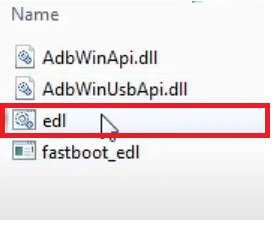
- ปิดโทรศัพท์ Android ของคุณ
- บูตเข้าสู่โหมด Bootloader / Fastboot
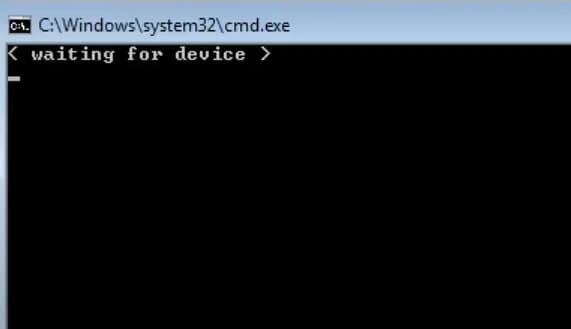
- ตอนนี้เครื่องมือจะตรวจจับโทรศัพท์
- ZTE Blade V9 Vita จะรีบูตเป็นโหมด EDL
- เสร็จสิ้น
อ่านเพิ่มเติม: ดาวน์โหลด Qualcomm Flash Image Loader (เครื่องมือ Qfil) เวอร์ชันล่าสุด
